Оглавление / Интеграция с почтой (email)
Настройки email почты
Для настройки почту перейдите в раздел административной панели: Главное меню — Настройка — Интеграции — Email.
Добавьте почтовые аккаунты компании в систему и выберите сотрудников, которые будут пользоваться тем или иным аккаунтом:
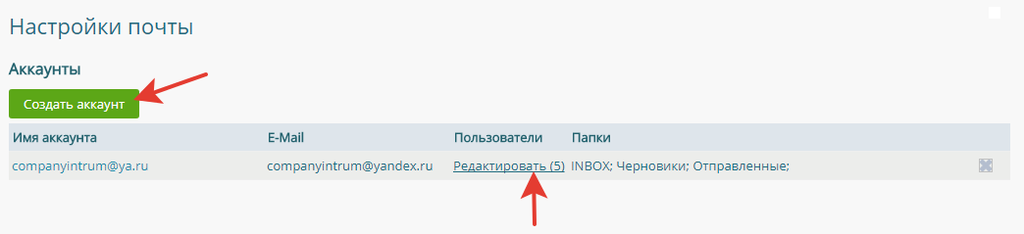
Настройки почты также можно производить, перейдя по соответствующей иконке в разделе "Письма":

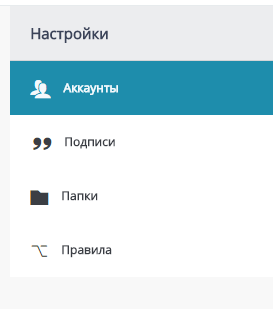
Аккаунты (настройка доступна только администраторам)
В этом разделе вы можете добавлять учетные записи электронной почты.
Обратите на внимание на настройку email аккаунта "Создавать копии отправленных писем на почтовом сервере"
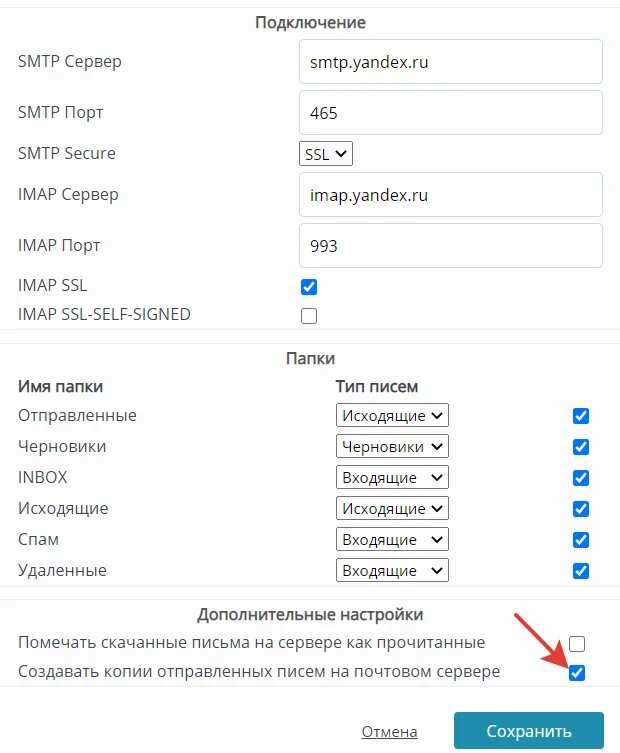
В этом случае, при отправке письма из CRM, будет создаваться его копия в папке "Отправленные" в самом почтовом аккаунте (т.е. будет видно при входе в аккаунт на сайте почтового сервиса, например mail.ru, gmail.com, yandex.ru и пр.)
Внимение! Обратите внимание, что для каждой почтовой системы есть свои специфичеcкие настройки, которые Вы должны сделать у них на сайте для успешного подключения email аккаунта к CRM. При ошибках подключения проверьте их на основе данной инструкции.
Вы можете настроить подписи к отправляемым вами письмам. Каждый сотрудник может настроить подпись индивидуально для себя, даже если пользуется общим для нескольких сотрудников почтовым аккаунтом:
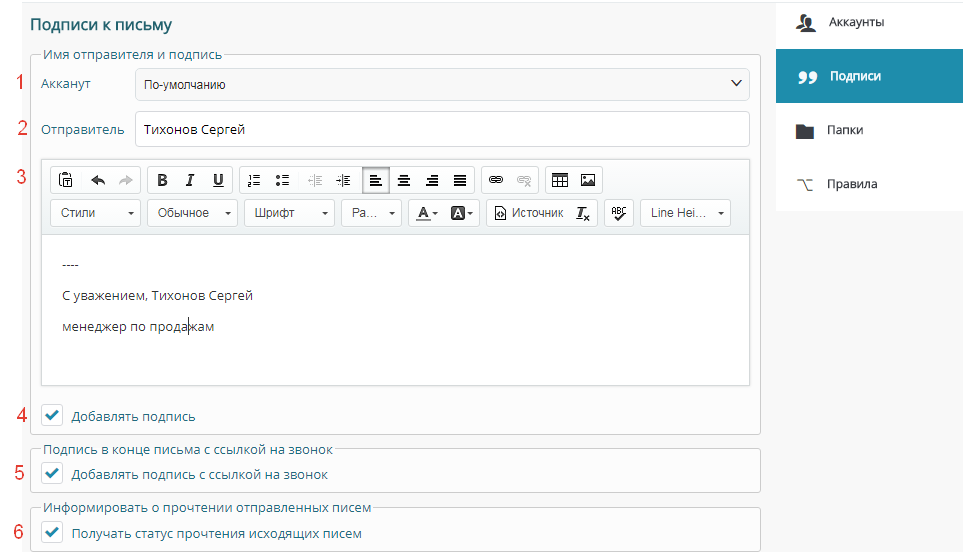
1 — для какого аккаунта будут применяться настройки;
2 — какой текст вставлять в поле "Имя отправителя" в email;
3 — текст подписи;
4 — отметка о добавлении данной подписи во все отправленные ее автором с определенного аккаунта письма;
5 — добавлять ссылку на звонок из браузера в текст подписи письма (для данной опции должна быть подключена телефония):
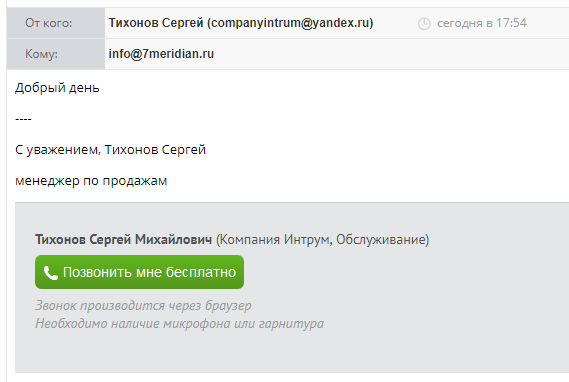
6 — отмечать открытые адресатом письма в интерфейсе списка писем (обратите внимание: в некоторых почтовых системах, которыми пользуются ваши адресаты, эта функция может работать неточно). Данное правило вступит в силу только с момента его активации и будет распространяться на все последующие отправленные письма:
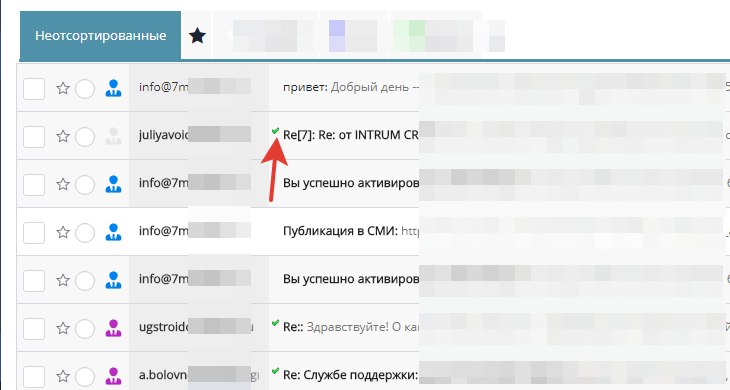
Вы можете настроить правила автоматической обработки входящих писем:
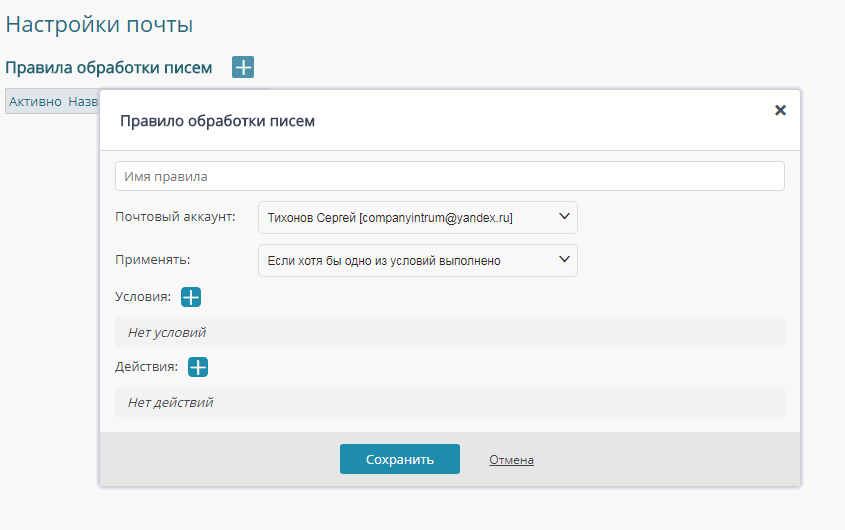
В этом разделе каждый сотрудник может создавать индивидуально для себя папки для группировки писем.
Прикреплять письма к папкам можно непосредственно из списка писем:
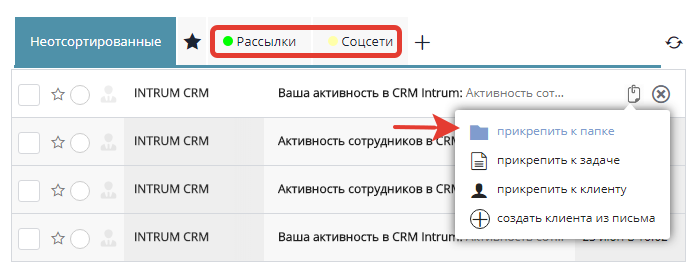
Вернуться к оглавлению
